| ■ |
メールデータの整理(Outlook編)
作成した書類や入手した資料等を長い間整理せずにおくと、仕事の効率が低下したり、思いもよらない不都合が発生したりします。
メールデータに関しても同様です。 定期的に整理するようにしましょう。
ただし、本作業は注意深く行ってください。
①整理(消去)したいメールを選択し、「件名」や「差出人」の項目名をクリック
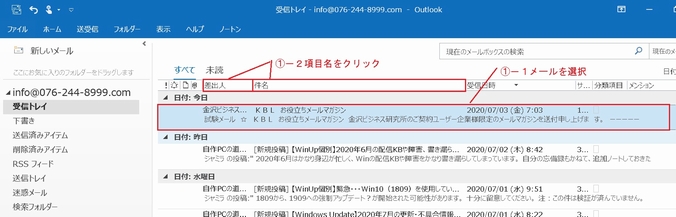
(件名や差出人別にまとまる)
②各メールの内容や受信日時を慎重にチェックして不要なものを削除
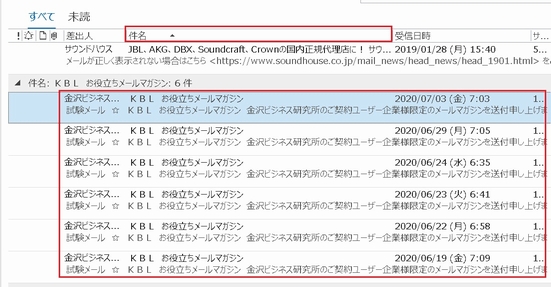
③削除作業後は「削除済みアイテム」に移動したメールを再度慎重にチェックし、「削除済みアイテム」を右クリックして「フォルダーを空にする」で消去
※メールが完全に消去されますので、十分に注意して行ってください
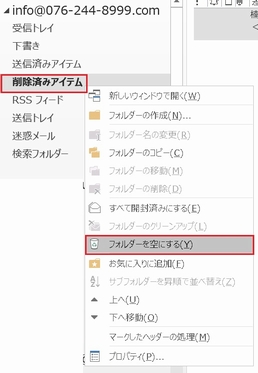
④「件名」や「差出人」の項目名をクリックして、元の表示順に戻す
※「送信済みアイテム」も同様に整理しましょう。
|